Azure Cloud達到加拿大
對於我的加拿大朋友來說是個好消息,Azure的採用受到嚴格的數據存儲合規性代碼的限制 現在在加拿大的土地上,雲應該有一個更容易到達Azure的路徑。轉載自https://clusteringformeremortals.com/2015/06/02/azure-cloud-reaches-canada/的許可
SIOS SANless clusters High-availability Machine Learning monitoring
對於我的加拿大朋友來說是個好消息,Azure的採用受到嚴格的數據存儲合規性代碼的限制 現在在加拿大的土地上,雲應該有一個更容易到達Azure的路徑。轉載自https://clusteringformeremortals.com/2015/06/02/azure-cloud-reaches-canada/的許可
在我使用Windows Azure作為災難恢復站點的系列文章的第1部分中,我介紹瞭如何使用Windows Server 2012 R2路由和遠程訪問(RRAS)創建到Azure雲的站點到站點VPN隧道。既然這兩個站點已連接,我將引導您完成在Windows Azure IaaS雲中部署您的第一台虛擬機並將其作為域控制器添加到您的內部部署網絡中的步驟。我會假設你已經完成了以下工作:
此時我們已準備好統計。打開Windows Azure門戶。當您選擇左側的“所有項目”類別時,您應該最低限度地查看我們之前創建的虛擬網絡。
要配置您的第一個虛擬機,請單擊左側導航窗格中的“虛擬機”,然後單擊左下角的“+新建”。
出於我們的目的,我們將從圖庫中創建一個新的虛擬機。
我們將使用Windows Server 2012 R2 Datacenter Image。
選擇您的機器尺寸,用戶名和密碼。
下一步是創建一個“雲服務”,“存儲帳戶”和可用性集。它還會問你在哪裡放置虛擬機。我們將選擇您在創建站點到站點VPN時以前創建的虛擬網絡。我們將創建一個新的Cloud Service和存儲帳戶。我們稍後將創建的其餘虛擬機將使用我們首次創建的不同帳戶。
最後一頁列出了您可以管理此虛擬機的端口,但我會在稍後向您展示一種簡單的RDP方法。
虛擬機一旦配置完成,應該看起來像這樣。
如果您單擊虛擬機的名稱,您將訪問虛擬機的歡迎屏幕,您可以在其中了解有關管理虛擬機的更多信息

點擊儀表板,這會給你一些關於你的虛擬機的詳細信息。從這裡您將能夠點擊Connect按鈕並啟動RDP會話以連接到正在運行的VM

使用您在配置虛擬機時指定的用戶名和密碼,使用單擊連接登錄到配置虛擬機時打開的RDP會話。一旦連接,您將注意到虛擬機具有單個NIC,並且配置為使用DHCP。這是預期的,並且需要DHCP。虛擬機將通過DHCP預留在VM的整個生命週期內保持相同的內部IP地址。靜態IP地址不支持,即使它可能似乎工作了一段時間,如果您將其更改為靜態IP。另請注意,如果您按照第1部分中所述配置了虛擬網絡,則DNS服務器應指向駐留在您的現場網絡中的DC / DNS服務器。這將確保我們能夠在下一步將此服務器添加到本地域。
假設您的VPN已連接到網關,如下所示,您應該能夠ping VPN另一端的DNS服務器。
Ping DNS服務器以驗證Azure Cloud和您的內部部署網絡之間的網絡通信。
此時,您可以將此服務器作為第二個域控制器添加到您的域中,就像您使用其他任何典型的域控制器一樣。我將假設您知道將域控制器添加到現有域,並且在AD設計和部署時熟悉其他最佳實踐。最後一步,我建議您更新Azure虛擬專用網絡,將此新DC指定為主DNS服務器,並使用其他本地DC作為輔助域控制器。點擊網絡,然後點擊您要編輯的虛擬專用網絡的名稱。
將新的DNS服務器添加到列表中,然後單擊保存

從此時起,當您在此虛擬專用網絡中配置服務器時,虛擬機將自動配置兩台DNS服務器。在關於配置Windows Azure以實現高可用性和災難恢復系列的第3部分中,我們將介紹如何使用基於主機的複制解決方案調用DataKeeper Cluster Edition在Windows Azure Cloud中部署高可用性SQL Server故障轉移群集實例。轉載https://clusteringformeremortals.com/2014/01/07/extending-your-datacenter-to-the-azure-cloud-azure/的許可
不久前,我著手構建一個多站點SQL Server群集,其中一個節點位於本地數據中心,另一個節點駐留在Microsoft的基礎架構即服務(IaaS)產品Windows Azure Cloud中。Azure云有一個產品,您可以在其中部署VM並為您使用的資源付費,就像Amazon的EC2一樣。我的目標是創建一個概念證明,我將使用Azure云作為廉價的災難恢復站點。我的配置如圖1所示。
1。我在POC中使用的簡單DR配置示例
我的內部虛擬機使用如下:
對於此POC,我僅部署在Azure雲Azure-DR服務器上。Azure-DR是我的集群中的輔助節點。如果這是一個實際的生產站點,我當然也想在Azure雲中部署另一個域控制器,以確保我的Active Directory在DR站點中可用。根據您的需求,您的實際DR配置會有很大差異。我將在下面描述配置步驟時使用我的插圖中描述的服務器名稱。
為了本文的目的,我將著重討論您需要做的事情,以便在Azure中配置您的虛擬網絡,並創建站點到站點到主數據中心的VPN連接。我的下一篇文章將討論實際創建災難恢復多站點群集所需的步驟。與大多數雲相關的服務一樣,界面和選項也趨向於快速變化;截至2014年1月2日,截屏和截圖如下。你的經驗可能會有所不同,但這些方向應該讓你相當接近。如果您遇到不同之處,請給我發一條評論,並告訴我您做了哪些工作,以便其他用戶可以從您的體驗中受益。
我不會逐步介紹這一步,但本質上你應該在域中配置Windows Server 2012 R2 DC(VM3內部)和兩個額外的Windows Server 2012 R2服務器(VM1內部和VM2 -內部)。每台服務器應該使用DC服務器作為其主DNS服務器,並且在VM2內部和VM3內部,網關應該配置為指向VM1內部,最終將使用路由和遠程訪問(RRAS)進行配置。RRAS(內部VM1)應該是雙歸屬的,一個NIC連接到內部網絡,一個NIC直接連接到公共網絡。一般來說,這將是您在實驗室中部署該服務時遇到的最大障礙,因為您必須有一個可用於RRAS服務器的備用公共IP地址。如果您的RRAS服務器位於NAT防火牆後面,則此配置將不起作用。它必須直接連接到互聯網。RRAS服務器應該只配置IP地址,子網掩碼和DNS服務器,不應該定義網關。不要啟用路由和遠程訪問,這將通過後面的腳本自動完成。
登錄到Windows Azure管理門戶並按照以下步驟創建新的虛擬網絡。
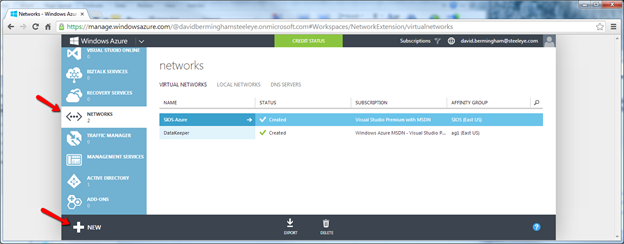


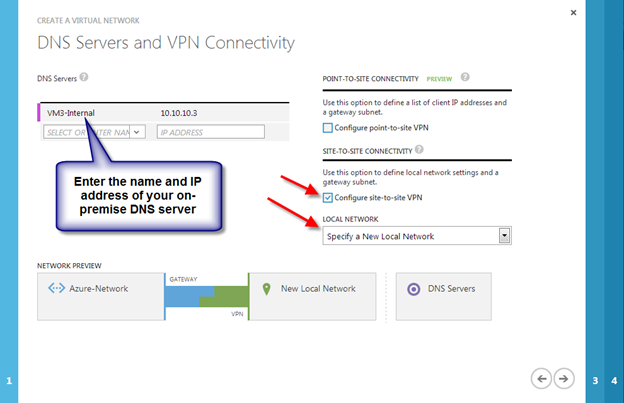




創建網關
創建虛擬網絡後,您將需要創建網關。從新創建的虛擬網絡的儀表板中,您將能夠生成如下所示的網關。請務必選擇動態路由,因為截至2013年4月25日,Azure VPN連接不支持使用RRAS的靜態路由。

一旦網關完成創建,您將看到您的網關IP地址以及數據輸入和數據輸出的數量,如下所示。
此時,您已準備好配置您的內部部署RRAS服務器(VM1內部),以便為您剛創建的網關創建站點到站點VPN。微軟已經做到了這一點,所以不用擔心網絡和配置VPN不是你的專長。您只需點擊“下載VPN設備腳本”並在您的RRAS服務器上運行即可。微軟還支持一批瞻博網絡和思科VPN路由器,因此如果您將來想要轉移到基於硬件的VPN設備,您可以隨時回來並下載特定於設備的配置腳本。
選擇Microsoft Corporation作為供應商,RRAS作為平台,Windows Server 2012作為操作系統,然後單擊複選框下載Powershell腳本。就我而言,這個腳本在Windows Server 2012 R2上運行時工作得很好。
截至本文撰寫之日,微軟似乎已經使腳本創建過程比上個月更加智能。為我創建的腳本預先填充了所有信息。我根本不需要編輯任何東西。此時,您只需將腳本文件複製到RRAS服務器(內部為VM1),並將其保存為.ps1並運行PowerShell腳本。該腳本將安裝路由和遠程訪問,並配置站點到站點VPN以連接到剛剛創建的Windows Azure虛擬網絡。完成RRAS安裝後,請返回到Azure門戶並單擊“連接”以完成VPN站點到站點的連接。
連接時,Azure門戶應該如下所示。
為了建立一個可用的網絡,我必須採取的最後一步是在我的RRAS服務器上啟用NAT。沒有NAT,我的服務器都不能到達互聯網。在RRAS上啟用NAT的基本步驟如下:
樂趣現在可以開始。在我的下一篇文章中,我將引導您完成在Azure中部署Windows VM並將其加入到您的內部部署域的過程。轉載https://clusteringformeremortals.com/2014/01/03/how-to-create-a-site-to-site-vpn-tunnel-to-the-windows-azure-cloud-using-a-窗口服務器-2012-R 2路由和 – 遠程存取RRAS服務器/